
INHOUDSOPGAWE:
- Outeur John Day [email protected].
- Public 2024-01-30 07:23.
- Laas verander 2025-01-23 12:53.
Moving Portrait geïnspireer uit Harry Potter Movies. Moving Portrait word gebou met 'n ou stukkende skootrekenaar. Dit kan selfs gebou word met 'n Raspberry Pi wat gekoppel is aan 'n skerm of 'n ou monitor. Moving Portrait Frame lyk wonderlik; ons kan gesinsfoto's sien, video's, films kyk. Dit het alle funksies wat 'n skootrekenaar het.
Stap 1: Hardeware lys
1 × Framboos Pi
1 × vertoon
1 × Kragtoevoer
1 × fotoraam
1 × sleutelbord en muis
OF
1 × ou skootrekenaar
1 × kragadapter
1 × sleutelbord en muis
Stap 2: Stap 1: Installeer skerm in raam

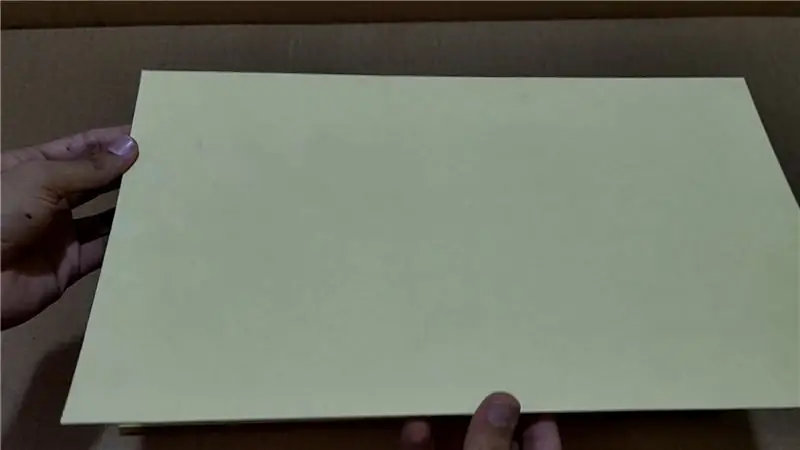
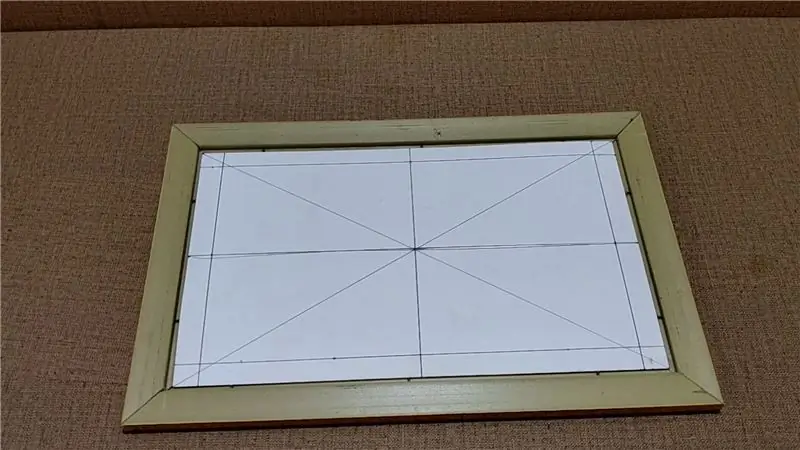
- Neem die boonste raam en 'n stuk kleur karton.
- Merk die afmetings op die karton en sny dit.
- Bevestig die karton met plastiekband om dit te vertoon.
- Maak die glas en skerm skoon en plaas die skerm in die raam.
- Maak die skerm met behulp van ondersteunende karton reg.
Stap 3: Stap 2: Installeer elektronika in die raam




- Neem die onderste raam en merk die posisies vir die ventilatoropening, die telefoonaansluiting, die USB -poort se kragprop.
- Sny die merke af.
- Sit alles in die raam met behulp van skroewe en plastiekband en verseël die raam.
Hierdie projek is geskep deur Mukesh Sankhla en kom van
Aanbeveel:
Harry Potter IR -afstandsbediening met framboos Pi: 5 stappe

Harry Potter IR -afstandsbediening met framboos Pi: hierdie instruksies gee 'n uiteensetting van hoe u 'n eenvoudige Python -skrif kan maak wat beheer word deur die Harry Potter universele afstandsbedieningsstaf wat deur The Noble Collection gemaak is. Dit benodig 'n Raspberry Pi as die beheerder en 'n Flirc USB IR -ontvanger in kombinasie
Real Life Moving Portraits From Harry Potter !: 11 stappe (met foto's)

Bewegende portrette van die werklike lewe van Harry Potter !: " Amazing! Wonderlik! Dit is net soos towerkuns! &Quot; - Gilderoy Lockhart Ek is 'n groot fan van Harry Potter, en een van die dinge wat ek nog altyd van die Wizarding World gehou het, is die aangrypende portrette. Ek het op Kyle Stewart-Frantz se Animated Pictur gestruikel
Harry Potter -hoed met Makey Makey: 4 stappe

Harry Potter Hat With Makey Makey: Neste projeto as crianças criam of seu próprio chapéu seletor for Harry Potter.Quando elas colocam o chapéu na cabeça, ele mostra a qual casa a criança pertence: Grifinória, Sonserina, Corvinal ou Lufa-Lufa
Werklike Harry Potter wand met rekenaarvisie: 8 stappe (met foto's)

Werklike werkende Harry Potter -toverstaf met behulp van rekenaarvisie: " Enige voldoende gevorderde tegnologie kan nie van magie onderskei word nie " - Arthur C. Clarke 'n Paar maande gelede het my broer Japan besoek en het hy 'n ware towenaarservaring gehad in die towenaarswêreld van Harry Potter in die Universal Studios
DIY Harry Potter Moving Portrait Project: 9 stappe (met foto's)

DIY Harry Potter Moving Portrait Project: Die volgende is 'n instruksie wat slegs bedoel is vir towenaars met suiwer bloed. As u nie 'n suiwer bloed is nie, spesifiek Slytherin, is u gewaarsku teen die onvermydelike mislukking en nederlaag wat u sal ondervind as 'n squib, muggle, Hufflepuff of modderbloed
